Les options d'organisation sont l'outil le plus important dans l'arsenal de tout éditeur vidéo idéal, d'autant plus que le métrage se développe et que le flux de travail devient plus complexe. La capacité d'indexer vos images et de répondre rapidement aux demandes de changement et de contenu est essentielle, surtout si vous essayez de respecter des délais serrés.
Heureusement, il contient Adobe Premiere Pro Possède une myriade de fonctionnalités qui peuvent vous aider à organiser votre projet et à garantir le bon fonctionnement de votre entreprise. Jetons un coup d'œil aux meilleurs outils pour le travail ...
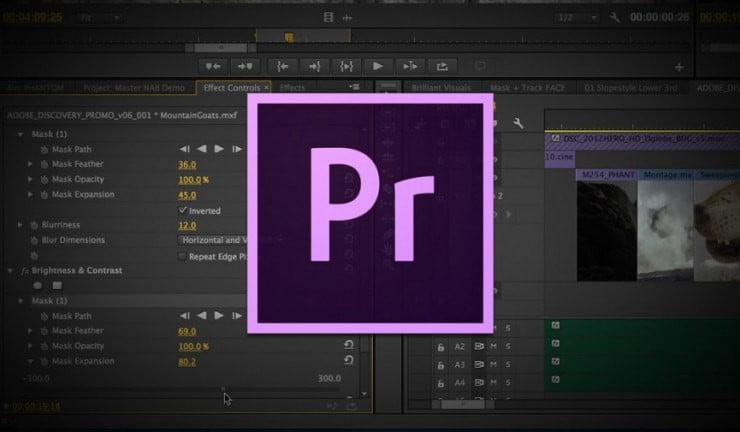
1. Créez des conteneurs
La méthode est simple, mais si vous débutez avec Premiere Pro, vous ne connaissez peut-être pas la possibilité de créer des conteneurs. Les conteneurs sont des dossiers que vous pouvez créer dans la fenêtre du projet, vous permettant d'organiser vos prises de vue.
En principe, vous devez vous assurer que vos séquences et vos plans sont organisés dans des conteneurs. Des conteneurs séparés pour les notes, les graphiques et les effets sonores vous aident à trouver les éléments dont vous avez besoin plus efficacement et plus rapidement.
Au fur et à mesure que les processus de montage se compliquent et que vous commencez à extraire des images de plusieurs caméras et sources, organiser vos prises de vue dans des conteneurs devient extrêmement important. La dernière chose que vous voulez est de rechercher dans une longue liste de fichiers mixtes pour obtenir la photo.
Pour créer un conteneur, cliquez avec le bouton droit de la souris dans la fenêtre du projet et sélectionnez Nouveau conteneur. Faites glisser les fichiers de la fenêtre du projet dans les conteneurs disponibles pour les placer à l'intérieur.
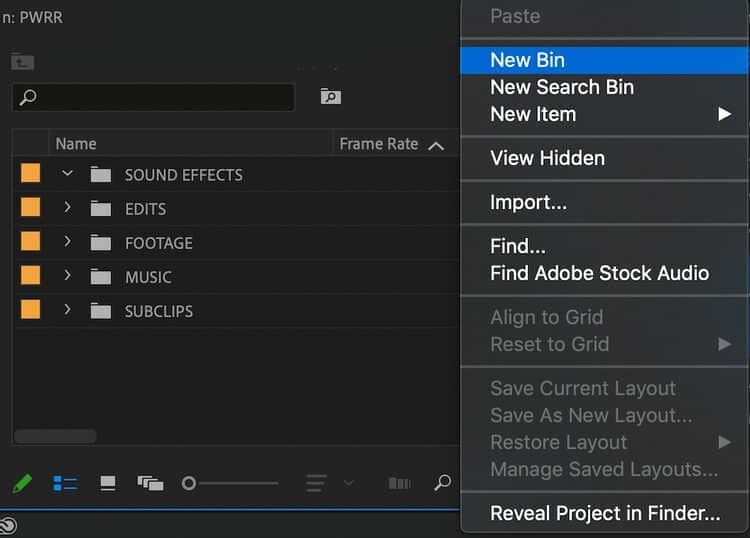
2. Utilisation des étiquettes
Le formatage des couleurs est une méthode d'organisation éprouvée et Premiere Pro vous permet de l'intégrer à votre flux de travail.
Assurez-vous que vous êtes en vue Liste dans la fenêtre du projet en cliquant sur l'icône Vue en liste en bas à gauche du panneau. Vous verrez vos fichiers dans une liste et un carré de couleur dans la colonne la plus à gauche indique à quelle étiquette de couleur ils sont attribués.
Sélectionnez une ou plusieurs sections dans la fenêtre du projet, cliquez avec le bouton droit de la souris et recherchez Étiquette. Vous avez le choix entre une gamme d'options de couleurs prédéfinies - vous pouvez sélectionner l'une de ces modifications pour ajouter cette étiquette de couleur.
La meilleure chose à faire est que ces changements de couleur sont reflétés dans vos clips dans votre chronologie - vous pouvez donc vous assurer que les bons plans sont utilisés correctement dans votre séquence.

3. Nommez la piste
Le maintien d'un calendrier soigné et ordonné vous permet de repérer les erreurs d'édition plus rapidement et facilite grandement le travail collaboratif. Une autre fonctionnalité qui est facile à manquer dans Premiere est la possibilité de renommer vos pistes dans votre chronologie.
L'étiquetage de vos chemins vous permet d'être cohérent dans la définition de ce qui se passe et où. Par exemple, avoir une piste audio uniquement dédiée aux effets sonores signifie qu'ils sont tous au même endroit.
Pour renommer vos pistes, double-cliquez sur l'espace à côté de l'icône "œil" pour développer les détails, cliquez avec le bouton droit de la souris et sélectionnez Renommer , Et tapez le nom que vous avez choisi.

4. Profitez du chef de projet
Lors du montage, vous importerez probablement des séquences visuelles et audio à partir d'une grande variété d'endroits sur votre ordinateur, ou même à partir de périphériques ou de serveurs externes. Cela met votre projet à risque de se retrouver avec Médias hors ligne.

En termes simples, lorsque des fichiers sont déplacés hors de leur emplacement ou deviennent indisponibles sans informer Premiere Pro du nouvel emplacement, tous les fichiers utilisés dans votre projet sont déconnectés.
Si vous transférez un projet vers un autre appareil ou le migrez via une connexion Internet pour l'envoyer pour une édition ultérieure, le risque de contenu multimédia hors ligne est plus grand. Il est possible que l'un des fichiers perdus rende votre mod inutile à l'autre bout.
C'est là qu'un chef de projet peut être utile. Il recherche les séquences de votre projet, identifie les fichiers utilisés et copie le tout en un seul endroit pour vous.
Il vous suffit de cliquer Fichier , Alors directeur de projet. Vous obtiendrez une nouvelle fenêtre dans laquelle vous pourrez définir une gamme d'options pour savoir comment publier le métrage de votre projet, y compris les modifications à choisir et l'option de conversion des instantanés.
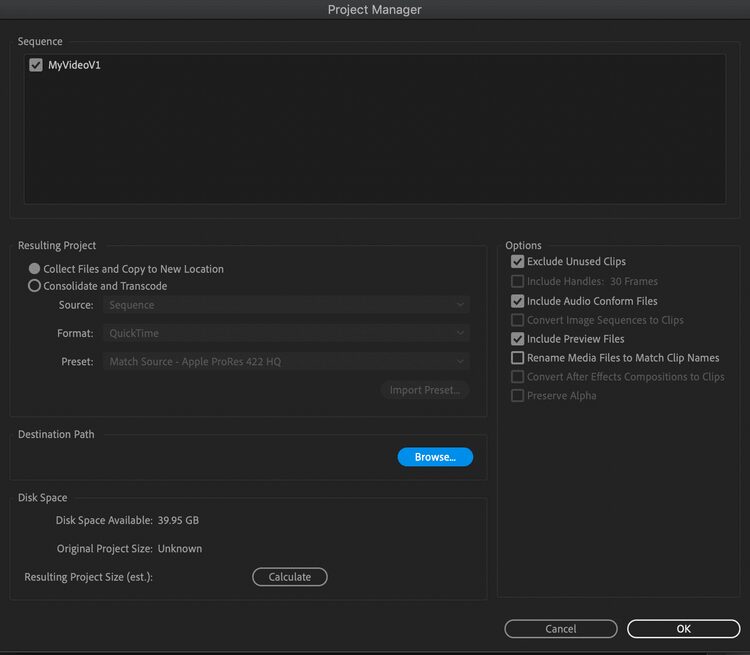
Cela crée également un nouveau fichier de projet Premiere dans le dossier, de sorte que l'intégralité du dossier de montage peut être envoyé à quelqu'un sans craindre de perdre du contenu multimédia.
5. Utilisez des sous-clips
Parmi tous les outils d'organisation disponibles pour tout utilisateur d'Adobe Premiere Pro, peu sont aussi utiles que l'humble sous-clip. L'utilisation correcte de ces éléments peut grandement améliorer la qualité et la vitesse à laquelle vous pouvez éditer le contenu vidéo.
Citant les chapitres du livre permet à quelqu'un de trouver un paragraphe spécifique sans avoir à Lecture rapide - Lisez tout. De la même manière, les sous-clips vous permettent d'identifier et de trouver des moments spécifiques dans vos plans pour l'indexation et la référence plus tard.
Utilisons Vidéo gratuite de Pexels Comme exercice. il y a beaucoup de Sites Web pour obtenir des clips vidéo gratuits Vous pouvez l'utiliser à la place.
Faites glisser vos captures d'écran depuis une fenêtre Projet à Écran source. Recherchez ensuite le moment pour lequel vous souhaitez sous-segmenter. Dans ce cas, séparons le moment où la femelle tourne dans la rue.
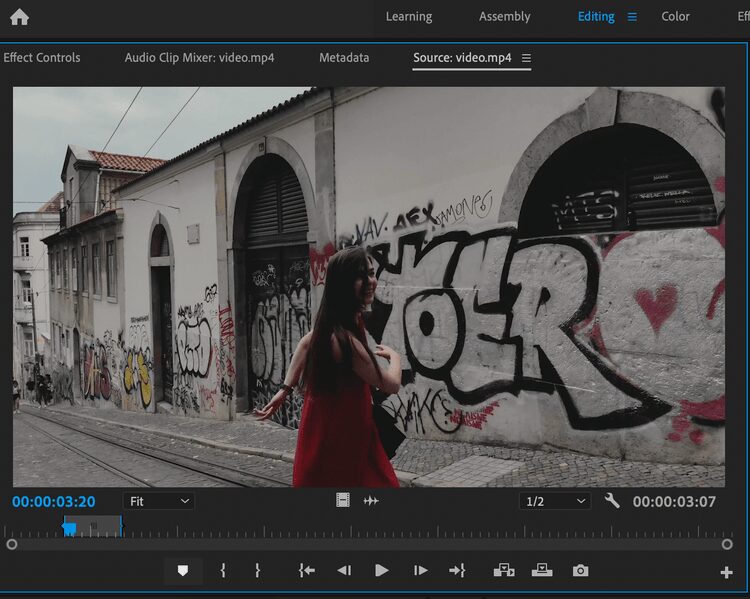
Marquez "In" à l'endroit où vous voulez que le clip commence, à l'aide de la touche "I«. Marquez «out» où vous voulez que le clip se termine en appuyant sur la touche.O«. Ce sont les commandes clavier par défaut, donc si vous rencontrez des difficultés, vérifiez les paramètres de votre clavier.
Enfin, cliquez et faites glisser de l'écran source vers la fenêtre du projet, tout en maintenant une touche enfoncée CTRL (Windows) ou une clé CMD (Mac OS). Lorsqu'elle est modifiée, une fenêtre doit apparaître Créer une sous-section Apparaitre.
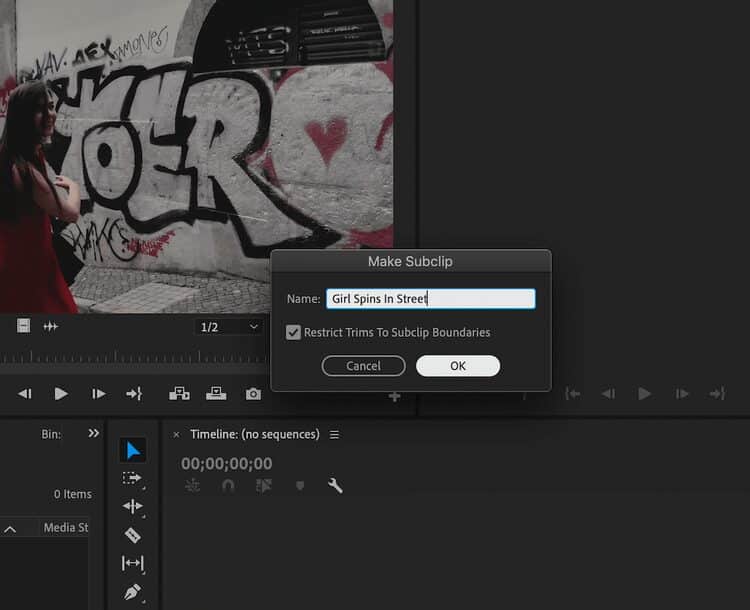
Dans cette fenêtre, vous pouvez renommer la sous-section comme vous le souhaitez. Dans ce cas, nous l'appellerons "Girl Spins In Street". Autrement dit, nous avons maintenant une référence pour ce moment particulier à indexer et à utiliser plus tard. Il apparaîtra dans la fenêtre du projet et fonctionnera comme n'importe quelle vidéo.
L'utilisation de sous-clips réduit considérablement le temps nécessaire pour rechercher dans les captures d'écran et vous permet également d'avoir les meilleurs clips et moments à portée de main pour une utilisation rapide. Il est fortement recommandé de parcourir les captures d'écran et de créer des sous-clips avant de commencer l'édition.
Exploitez votre projet organisé dans Premiere Pro
L'organisation de vos projets Premiere Pro vous permet de tirer le meilleur parti de votre temps lors du montage. Ces méthodes simples vous aideront à faire exactement cela.







